Pokud vlastníte zařízení se systémem iOS nebo dokonce jen chytrý telefon, pak je spravedlivé dojít k závěru, že chcete mobilní pracovní stanici nebo alespoň způsob, jak přistupovat k internetu na cestách. Více než u her, hudby nebo jiných aplikací najdete hodnotu svého iOS zařízení v jeho schopnosti přistupovat k informacím, které chcete, kdykoli je chcete.
Problém, se kterým se mnoho lidí potýká se zařízeními iOS, je však skutečnost, že dvě různá zařízení mohou nabídnout dva zcela odlišné zážitky. Když používáte mobilní prohlížeč, chcete mít přístup ke stejným informacím, které najdete v prohlížeči, který běžně používáte. Celý důvod, proč používáte záložky k označení stránek, které potřebujete navštívit, je ten, že je můžete navštívit, aniž byste museli znovu zadávat celou adresu.
Zde jsou dva způsoby, jak můžete přenést záložky prohlížeče z počítače do zařízení iOS:
1. Xmarks.
Hlavním účelem této aplikace je ukládat záložky a další informace, které byste mohli chtít používat s jinými prohlížeči, včetně mobilních. Zde je návod, jak to funguje
- Stáhněte si rozšíření Xmarks. Toto rozšíření, které je k dispozici pro běžně používané prohlížeče, vám umožní vytvořit profil, který vám pak umožní ukládat a přistupovat k vašim záložkám v cloudu.
- Stáhněte si aplikaci Xmarks. Tato aplikace je ke stažení zdarma z AppStore. Stačí vyhledat „xmarks“. Jakmile jej nainstalujete, budete mít přístup ke svému profilu a uloženým záložkám.
Na této aplikaci je dobré, že opravdu nezáleží na tom, jaký prohlížeč na svém mobilním zařízení používáte, protože bude ukládat vaše odkazy. Xmarks má také schopnost ukládat vaše hesla a kromě bezpečnostních problémů to může být velmi pohodlná aplikace pro použití na internetu.
2. Chrome mobilní, pohybliví.
Google Chrome má také jednu důležitou funkci: synchronizaci. Když na svém počítači používáte tento prohlížeč, můžete se do něj přihlásit pomocí účtu Google kliknutím na ikonu klíče a kliknutím na „přihlásit se“.
To vám umožní uložit profil prohlížeče, včetně záložek a uložených hesel, a poté k nim přistupovat, když používáte Chrome na jiném počítači. Skvělé na tom je, že tato funkce je přítomna také v nejnovější verzi Chrome: Chrome Mobile.
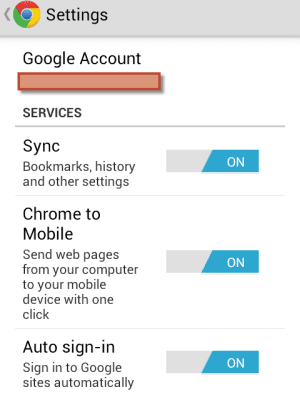
Tato verze, speciálně vytvořená pro mobilní zařízení, synchronizuje vaše záložky a dokonce i vaše poslední otevřené stránky na všech zařízeních s vaším účtem Google Chrome. Pohodlné, že? Stačí si zdarma stáhnout Chrome pro mobily a přihlásit se ke svému účtu Google. Chcete-li získat přístup ke svým záložkám, můžete klepnout na ikonu hvězdičky ve spodní části stránky nové karty, klepnout na záložky a poté na záložky na ploše a jste tam!

Sudz (SK) je posedlý technologií od brzkého příchodu A/UX na Apple a je zodpovědný za redakční směřování AppleToolBoxu. Sídlí v Los Angeles, CA.
Sudz se specializuje na pokrytí všech věcí macOS a v průběhu let zkontroloval desítky vývojů OS X a macOS.
V minulém životě Sudz pomáhal společnostem ze seznamu Fortune 100 s jejich technologickými a obchodními aspiracemi na transformaci.